Podrás crear documentos en HTML para visualizarlos con un estilo de pagina web, agregar links para que sea dinámico. Para ello sigue los siguientes pasos:
1. Ingresar al documento que se desea modificar

2. Directamente desde el Word podemos crear un vínculo
3. El documento se debe guardar como HTML
- Ingresar a archivo, guardar como


- Procedemos a darle guardar

- Cambiará la estructura ya que ahora es un documento HTML

- Cuando se guarde el documento se crean los siguientes archivos

- El formato HTML
- Una carpeta donde van a almacenarse el archivo HTML
- Ingresamos a la opción compartir

- Luego ingresamos a la opción de incorporar

- Luego procedemos a copiar el texto que aparece a continuación en nuestro documento.

<iframe width="560" height="315" src="https://www.youtube.com/embed/w-pFP4vqG5g?si=Z7PKNpHask691y-D" title="YouTube video player" frameborder="0" allow="accelerometer; autoplay; clipboard-write; encrypted-media; gyroscope; picture-in-picture; web-share" allowfullscreen></iframe>

- Abrimos nuestro documento HTML, le damos en la opción abrir con Bloc de notas

- Nos abre el bloc de notas

- Luego damos la opción de buscar y colocamos en este caso la palabra video que fue donde dije que colocaría mi video.

- Luego colocare la consulta de youtube

- Luego guardamos el archivo


- Ingresamos al documento y a las propiedades del documento

- Marcamos la opción DOCUMENTO HTML (Cargar Zip)


- Vamos a seleccionar la carpeta comprimida en Zip


- Luego registramos los cambios

- Podemos pasarlo al escalonamiento o simplemente decir que fue un cambio de forma
- Lo aprobamos directamente


**Tener en cuenta que la carpeta ZIP debe contar con los siguientes documentos:
Archivo office (original)
Archivo HTML (convertido)
Block de notas (.xtext)